如何把手机输入键盘调为有图片的
日期: 来源:玉竹安卓网
手机键盘是我们日常使用频率较高的功能之一,如何调整手机输入键盘的背景图片成为了很多用户关注的问题,通过简单的设置操作,我们便可以个性化定制手机键盘的背景,让使用体验更加个性化和舒适。接下来让我们一起来了解如何将手机输入键盘调整为具有图片的背景,让手机键盘焕然一新。
手机键盘背景怎么设置
步骤如下:
1.在手机的微信或者短信或者其他可以打开键盘的应用中打开键盘,点击键盘左上角的输入法设置图标。页面显示输入法的各种设置功能。
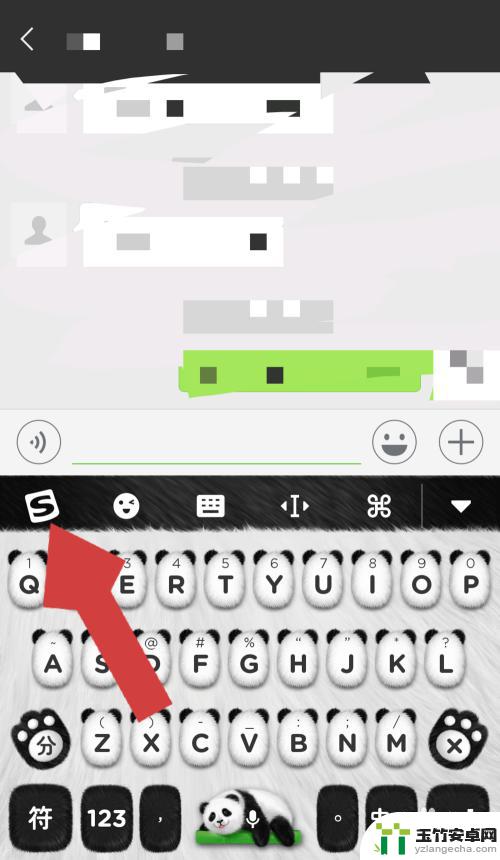
2.在输入法的设置页面点击“个性皮肤”,进入输入法皮肤设置页面。
3.进入输入法皮肤页面后,点击“键盘壁纸”,进入键盘壁纸设置页面。
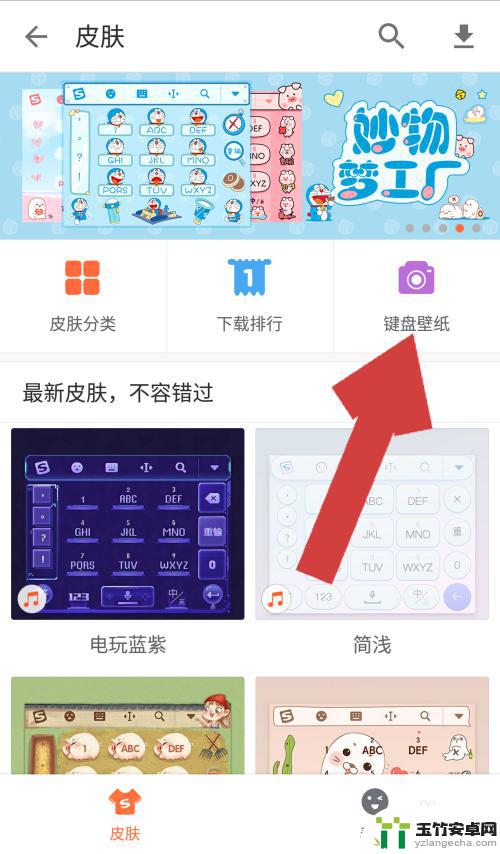
4.在键盘皮肤设置页面中,点击“我的制作”下方的+号,进入皮肤壁纸的选择页面。

5.在选择壁纸页面,我们可以选择相册里的照片也可以现场拍照,这里我们点击相册,进入手机相册。
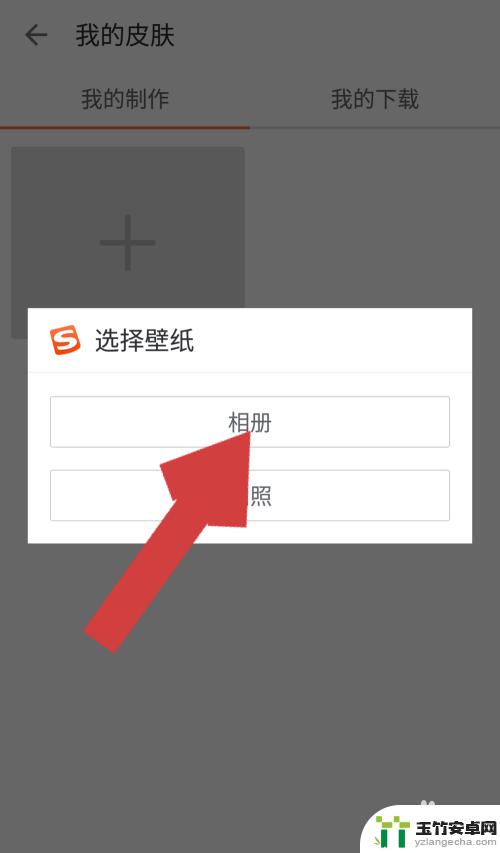
6.在手机相册中找到我们准备设置为键盘背景的照片,点击该照片后。照片被选中,在照片上会显示一个小方框,我们可以通过上下左右移动该方框,调整选用的照片,照片调整好后,点击“确定”。
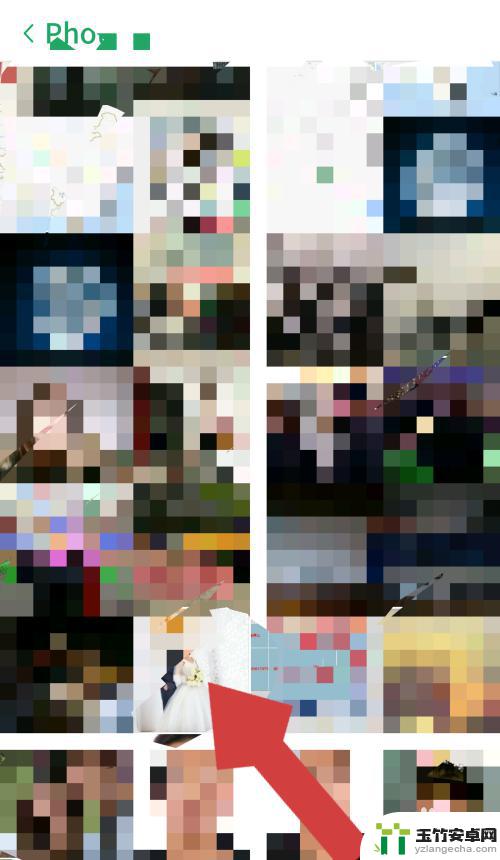
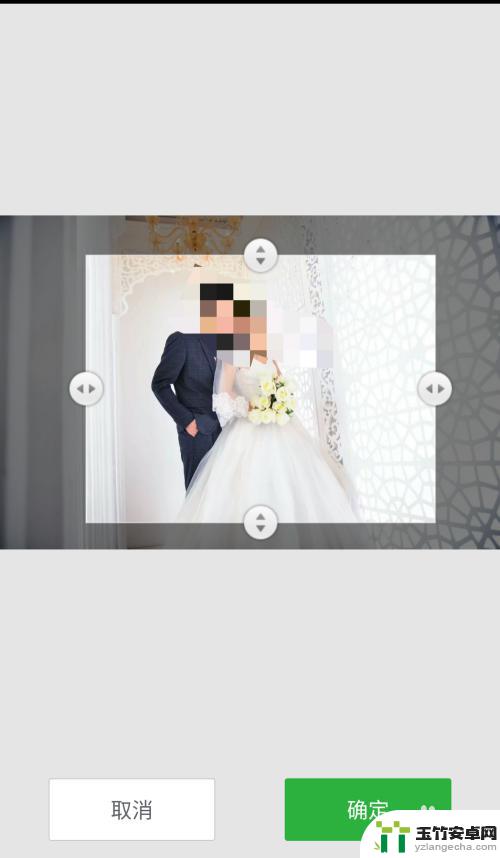
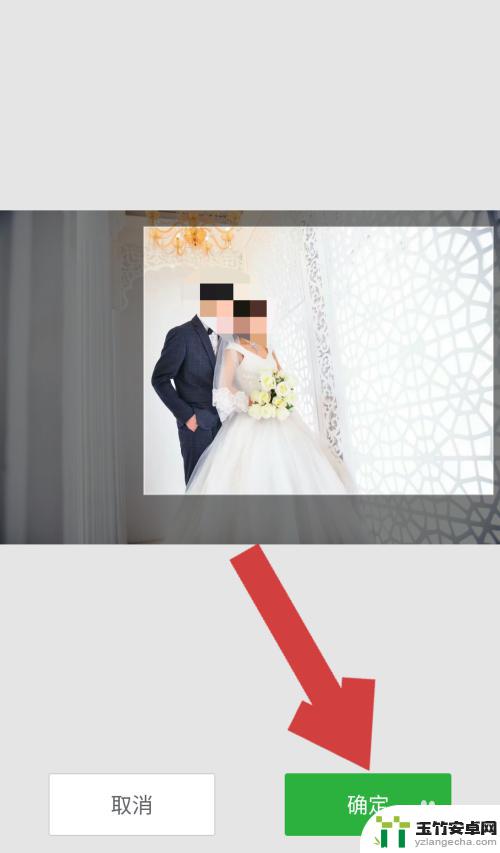
7.照片调整好并点击确定后,进入预览页面。页面显示的是我们设置后的键盘背景,确认没有其他问题后,点击“使用”,键盘背景就换为我们设置的照片了。
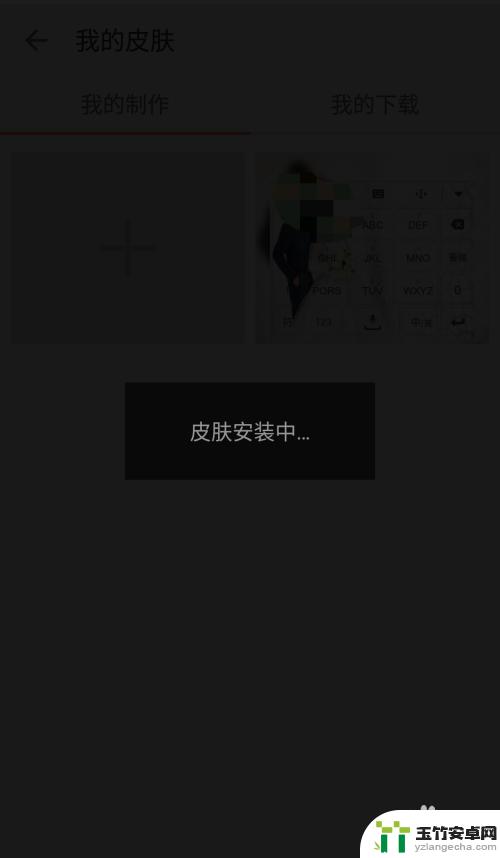
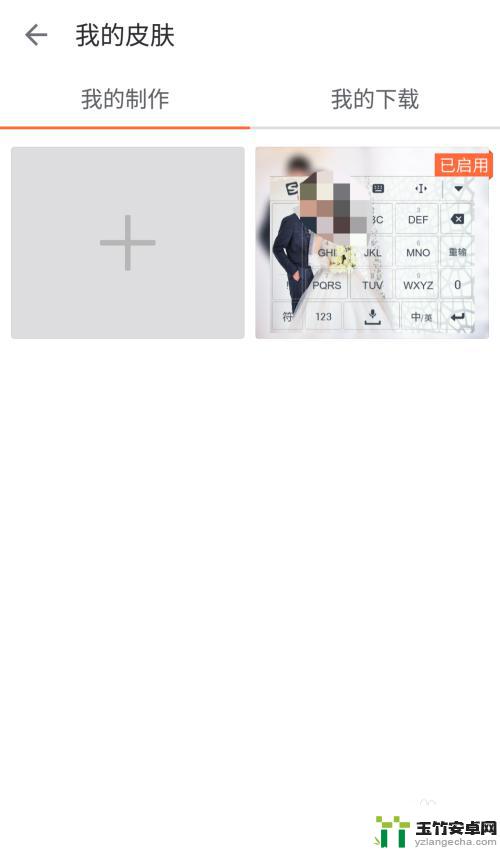
8.这时再打开手机的键盘就可以看到键盘变成了我们设置的样子。
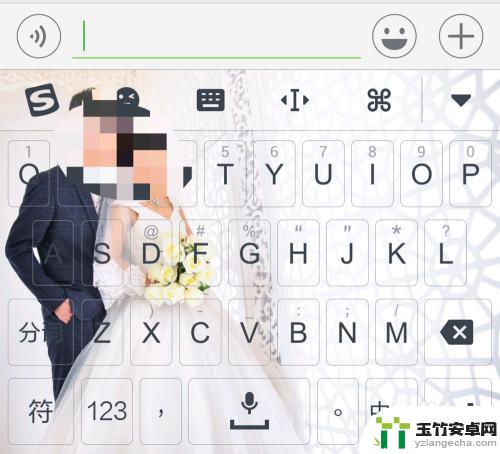
以上就是如何把手机输入键盘调为有图片的的全部内容,有遇到这种情况的用户可以按照小编的方法来进行解决,希望能够帮助到大家。














